
Más de una vez, nos hemos encontrado en la situación de querer enviarnos a nosotros mismos una foto, un archivo o un mensaje de texto. Una nota escrita para recordar tareas o citas, un archivo que descargar, posteriormente, en WhatsApp Web… Sí, disponemos de aplicaciones específicas para tomar notas… Pero ¿No es, en realidad, mucho más cómodo poder tener la misma aplicación para hacer varias cosas distintas a la vez? Y WhatsApp es una aplicación que usamos a diario. Los que la tenemos descargada en el teléfono no hay día que no se use. Así que, ¿por qué no sacarle aún más provecho, convirtiéndola en una aplicación de notas o en otra para compartir archivos entre el móvil y el ordenador?
Así puedes enviarte a ti mismo mensajes en WhatsApp
Existen varias maneras de enviarte a ti mismo mensajes en WhatsApp. Nosotros nos vamos a quedar con las más sencillas. Existen incluso aplicaciones de terceros, o usando otro número de teléfono, pero no vamos a enredar el asunto. Son dos métodos fáciles que podrás poner en práctica en un par de minutos. Y solo con la ayuda de la aplicación de WhatsApp y la de contactos Android. Comenzamos con los tutoriales. Te aconsejamos que los lleves a la práctica mientras los estás leyendo.
Método 1: crea un nuevo contacto

Una manera muy sencilla de poder enviarte mensajes a ti mismo en WhatsApp sin tener dos números es la de crearte un nuevo contacto. Es muy simple: abre la aplicación de contactos y crea uno nuevo, con tu mismo número. Podrás ponerle el nombre que tú quieras. ‘Yo’, tu nombre propio, un alias, lo que se te ocurra. Una vez creado, nos dirigimos a la ficha del contacto en la aplicación de contactos de Android. Debes buscarlo por el nombre que le acabas de adjudicar. Yo, por ejemplo, le he puesto mi mismo nombre. Abrimos la ficha del nuevo contacto.
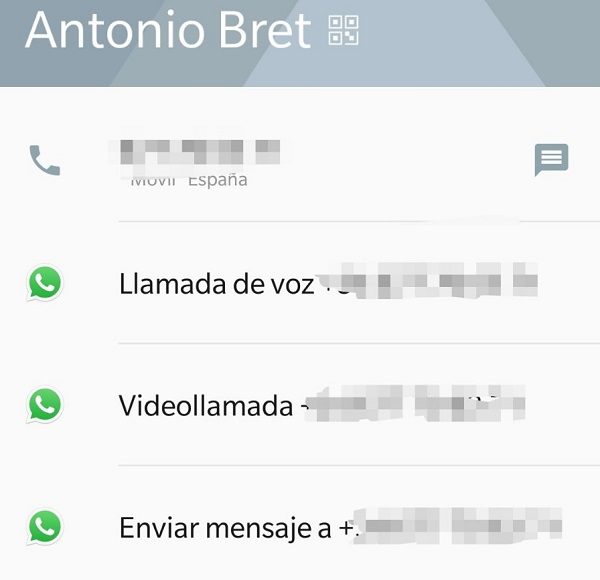
A continuación, debemos encontrar el icono de WhatsApp correspondiente a ‘Enviar mensaje’. Además, tenemos el de ‘Llamada de voz’ y ‘Videollamada’. Si solo ves estos dos, busca alguna opción que sea ‘Ver más’. Pulsa en ‘Enviar mensaje’ y, automáticamente, se abrirá la aplicación de WhatsApp con la ventana de chat de tu contacto nuevo. Ahora, podrás enviarte cualquier foto o mensaje de texto que quieras. Solo has de proceder como harías con el resto de contactos.
Lo único negativo de este truco es que tu contacto, por más que lo agregues, no aparecerá en tu lista de contactos en WhatsApp. Cada vez que quieras enviar un mensaje deberás hacerlo a través de los contactos.
Método 2: crea un grupo de 2 personas
El segundo método es muy sencillo e, incluso, más práctico que el anterior. Para realizarlo, solo debes crear un grupo de dos personas: tú y un contacto al azar que elijas. Para crear un nuevo grupo, haz lo siguiente:
Abre la aplicación de WhatsApp y pulsa en el menú de tres puntos que está situado en la parte superior derecha de la app. Se abrirá una pequeña ventana emergente: la primera opción ‘Nuevo grupo’ es la que nos interesa.

Una vez hayas pulsado en ‘Nuevo grupo’, elegimos a nuestro compañero efímero. Da igual cual sea… No va a durar mucho. Luego, has de escribir el nombre del grupo. Te aconsejamos, tal y como hiciste en el anterior método, que elijas un nombre que recuerdes. Una vez creado, expulsa a tu amigo del grupo. Es conveniente que le informes del proceso para que no haya malentendidos entre vosotros. Para eliminarlo del grupo, pulsa en la barra verde superior al lado del nombre del grupo. Posteriormente, en los participantes, elige a tu amigo y pulsa en ‘Eliminar a…’
En ese momento, solo quedará un participante del grupo, quedándose además en la lista de chats. No olvides fijar con chincheta este chat para que así lo tengas localizado permanentemente. Para ello, en la lista de chats, mantenlo pulsado y elige el icono emergente en forma de chincheta que aparece en la parte superior de la app.





2 respuestas a “Cómo enviarte mensajes a ti mismo en WhatsApp para Android”
2
Simplemente puede usar memowapp (memowapp.com). Es fácil, agrega un contacto en su teléfono que puede usar para compartir lo que desea.